Paint 3D не только для трехмерной работы. Он имеет несколько отличных инструментов, которые позволяют даже двухмерное редактирование. Таким образом, он используется не только для добавления 3D-эффектов к изображениям, но и для редактирования 2D-изображений. Однако иногда, когда вы добавляете заголовок или текст к изображению с помощью 2D-текста и щелкаете за пределами изображения, заголовок/текст просто исчезает мгновенно. Это может произойти из-за конфликта шрифта и размера текстового поля. Но есть обходной путь для этой проблемы, который поможет вам добавить подпись к вашему изображению.
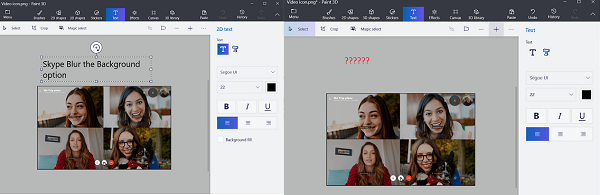
Paint 3D Text Box не сохраняет вставленную подпись
1] Если размер текста или изображения очень велик, то его настройка может решить эту проблему.
2] Если это не решит вашу проблему, сделайте следующее. Откройте изображение с помощью приложения Paint 3D и выберите параметр Холст . Если выбран этот параметр, параметр добавит корректирующий маркер вдоль границ. Теперь просто переместите ручку, чтобы оставить достаточно места для вставки нужного текста.
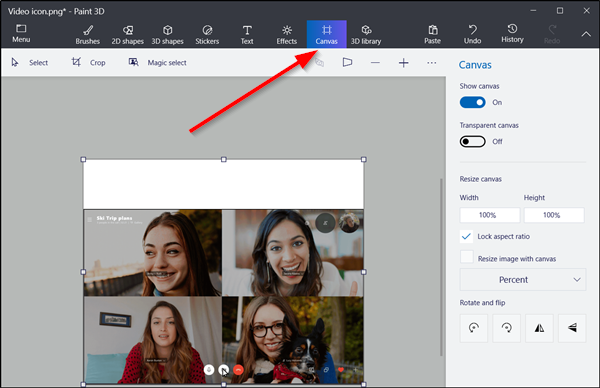
Когда закончите, нажмите кнопку Текст и выберите параметр 2D-текст на правой панели. Теперь введите текст, который вы хотите добавить к картинке. Нажмите за пределами холста, чтобы увидеть, остается ли текст или исчезает.
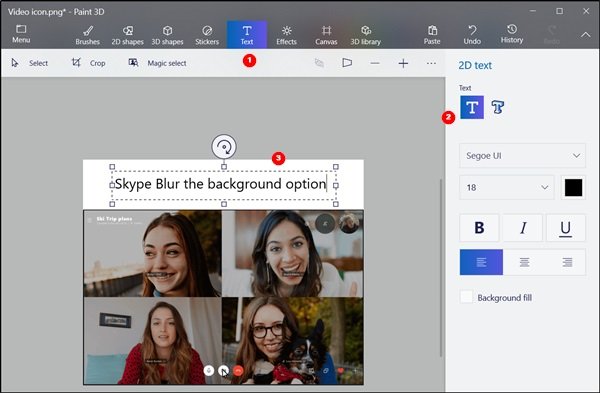
Как видно из изображения ниже, нам удалось вставить текст на изображение.
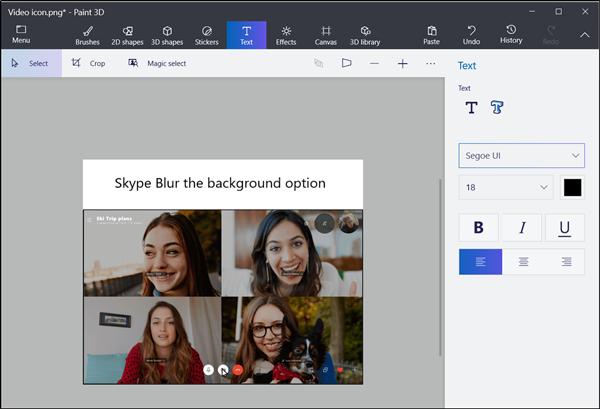
В конце сохраните изменения, внесенные в изображение, и закройте приложение Paint 3D.
3] Вы можете подготовить свой холст для работы в 2D, выбрав Меню> Настройки> Показать перспективу и отключить перспективу.
Действие отключает возможность создания трехмерного рабочего пространства, которое показывает глубину и относительный размер, рекомендуемый для 3D-проектов.
4] Вы можете сбросить приложение Paint 3D. Для этого откройте Настройки> Приложения> Приложение и функции> Paint 3D> Дополнительные параметры> Сброс.
5] Если вышеуказанный метод не работает, вы можете попробовать удалить приложение через PowerShell и переустановить его. Для этого щелкните правой кнопкой мыши кнопку «Пуск», затем в контекстном меню выберите «Windows PowerShell» (Запуск от имени администратора).
Теперь введите следующую команду и нажмите Enter:
Get-AppxPackage Microsoft.MSPaint | Remove-AppxPackage
После удаления сделайте паузу на минуту и перейдите в Microsoft Store, чтобы переустановить приложение Pain 3D.
Надеюсь, что предложенные обходные пути помогут вам.







